Schuljahreswechsel
Allgemeiner Ablauf des Schuljahreswechsels
Der Schuljahreswechsel wird nur für die SchülerInnen durchgeführt.
Wichtig: Ein Schuljahreswechsel muss mit der vollständigen Liste aller SchülerInnen durchgeführt werden. Alle Personen, die nicht in der jeweiligen Liste enthalten sind, verlieren ihre Zuordnung zu den angeschlossenen Diensten. Sie erhalten dabei in der Benutzerübersicht den Status „gelb“ (registriert, NICHT validiert). Darüber können Sie gefunden und z.B. entfernt werden.
Umlaute in Namen werden in der Benutzerverwaltung des Schulcampus immer beibehalten.

Ablaufplan für einen Schuljahreswechsel
- Bestehende Schülerinnen und Schüler des Schulcampus aus der Benutzerverwaltung als CSV-Datei exportieren (1 Datei).
- In edoo.sys RLP den Schuljahreswechsel für Lernende durchführen und jeweils eine CSV-Datei mit den Berichtschablonen dort exportieren (2 Dateien). Behalten Sie Umlaute in den Vor- und Nachnamen bei.
- Mit Hilfe des Dateivorbereitunsgtools die csv-Datei für die Gruppe der Schülerinnen und Schüler erzeugen und die fertige Datei in der Benutzerverwaltung des Schulcampus unter „Importieren“ für den Schuljahreswechsel hochladen.
Fehler vermeiden – Das Vorbereitungstool
Das Tool fügt die Exportdatei der jeweiligen Benutzergruppe und Schülerinnen und Schüler und die CSV-Datei mit den Benutzern für das neue Schuljahr aus edoo.sys RLP zu einer neuen Importdatei der jeweiligen Benutzergruppen zusammen.
Das Dateivorbereitungstool bietet folgende Funktionen:
- Benutzergruppen für den Schuljahreswechsel anpassen (Austritte, Zugänge, befristete Lerngruppen)
- Fehleranalyse der Importdatei
- Vorbereitung des Statuswechsels (Zugehörigkeit zur Organisation)
Wo importiere ich die neue CSV-Datei im Schulcampus für den Schuljahreswechsel ?
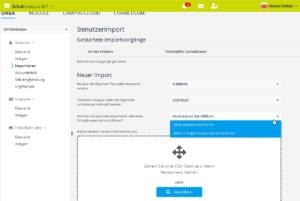
Ausführliche Anleitung für den Schuljahreswechsel
Tipp:
Den Schuljahreswechsel führen Sie nur für Schülerinnen und Schüler durch!
Check-Ups
Die Checkliste hilft den Schuljahreswechsel schrittweise durchzuführen:
Ausführliche Informationen
Nutzen Sie die folgenden Links, um den Schuljahreswechsel fehlerfrei durchzuführen.
Tipp: Benutzen Sie zur Bearbeitung der CSV-Tabelle LibreOffice.
Erster CSV-Import und einzelne Benutzer anlegen
Falls Sie noch keine Nutzerinnen und Nutzer importiert haben, dann müssen Sie statt des Schuljahreswechsels einen Import durchführen.